بيئة سطح المكتب نظام التشغيل Pantheon الأساسي هيمصقول للغاية ، ونتيجة لذلك ، تم اكتساب بعض الجر خطيرة في مجتمع لينكس. بسبب هذه المكاسب ، تستمر الإيجابية المحيطة بالمشروع في النمو.
يكفي أن أقول ، هناك العديد من الأشياء العظيمة لقل عن نظام التشغيل الابتدائي ، وبيئة سطح المكتب ، ولكن لديه أيضًا نصيبه من المشكلات. واحدة من أكثر المشكلات بروزًا هي إطلاقها السريع ، وكيف لا تعمل بشكل جيد للغاية. في هذا الدليل ، سنعرض لك كيفية تحسين المشغل السريع لنظام التشغيل Elementary.
قبل أن نبدأ
في هذا الدليل ، سنركز على Juno ،أحدث نسخة من نظام التشغيل OS الابتدائية. على الرغم من أن هذا الإصدار الجديد قد توقف منذ أكثر من بضعة أشهر ، إلا أنه لا يزال من المفيد القول: يجب الترقية من Loki إلى Juno ، لأن هذا الدليل لا يركز على الإصدارات القديمة.
التحديث إلى الإصدار الجديد من نظام التشغيل الابتدائيليست صعبة على الإطلاق. ما عليك سوى الانتقال إلى موقع الويب ، وعمل نسخة احتياطية لأشياءك وتنزيل أحدث إصدار وتثبيته مثل أحدث إصدار من نظام التشغيل Elementary OS. بدلاً من ذلك ، إذا كنت تفضل إجراء ترقية موضعية ، فراجع مقالتنا كلها حول كيفية الترقية من Loki إلى Juno.
تغيير هوتكي قاذفة سريعة
على الابتدائية OS Juno ، سطح المكتبلا يتابع مشغل التشغيل السريع كل بيئة سطح مكتب Linux الأخرى ، وكيف يفعلون الأشياء عن طريق السماح للمستخدمين بتشغيل القائمة من خلال الضغط ببساطة على مفتاح Windows (مفتاح AKA الفائق) على لوحة المفاتيح. بدلاً من ذلك ، يتم توجيه المستخدمين للضغط فوز + المسافة للوصول إلى ميزة البحث ، والضغط يفوز يعرض قائمة اختصارات لوحة المفاتيح لسطح المكتب.
على الرغم من أنها لا تبدو كبيرةالسطح ، وعدم السماح للمستخدمين باستخدام مفتاح Win للبحث عن الأشياء يفسد بعض الذاكرة العضلية التي أنشأها مستخدمو Linux ، مع الأخذ في الاعتبار الجميع من Cinnamon و Gnome وحتى KDE Plasma يقومون بذلك بهذه الطريقة. لحسن الحظ ، من الممكن إصلاح هذا الاختصار ، حتى تتمكن من النقر يفوز للبحث.
يتم تغيير مفتاح التشغيل السريع من خلال الجهاز الطرفي ، لذا افتح نافذة طرفية على الكمبيوتر الشخصي الخاص بك على نظام التشغيل الأساسي Ctrl + Alt + T أو Ctrl + Shift + T. ثم ، لصق الأوامر التالية في.

gsettings set org.gnome.mutter overlay-key ""Super_L"" gsettings set org.pantheon.desktop.gala.behavior overlay-action ""wingpanel --toggle-indicator=app-launcher""
عرض فئات التطبيق
شيء آخر يمكنك القيام به لتحسينالمشغل السريع لنظام التشغيل الأولي هو تغيير العرض الافتراضي لمشغل التشغيل السريع بحيث يعرض فئات التطبيق ، بدلاً من نافذة كبيرة بها أيقونات ولا يوجد فرز للتطبيق. لتغيير عرض المشغّل السريع ، ابدأ بالضغط يفوز على لوحة المفاتيح للكشف عنها. أو انقر فوق "التطبيقات" باستخدام الماوس.
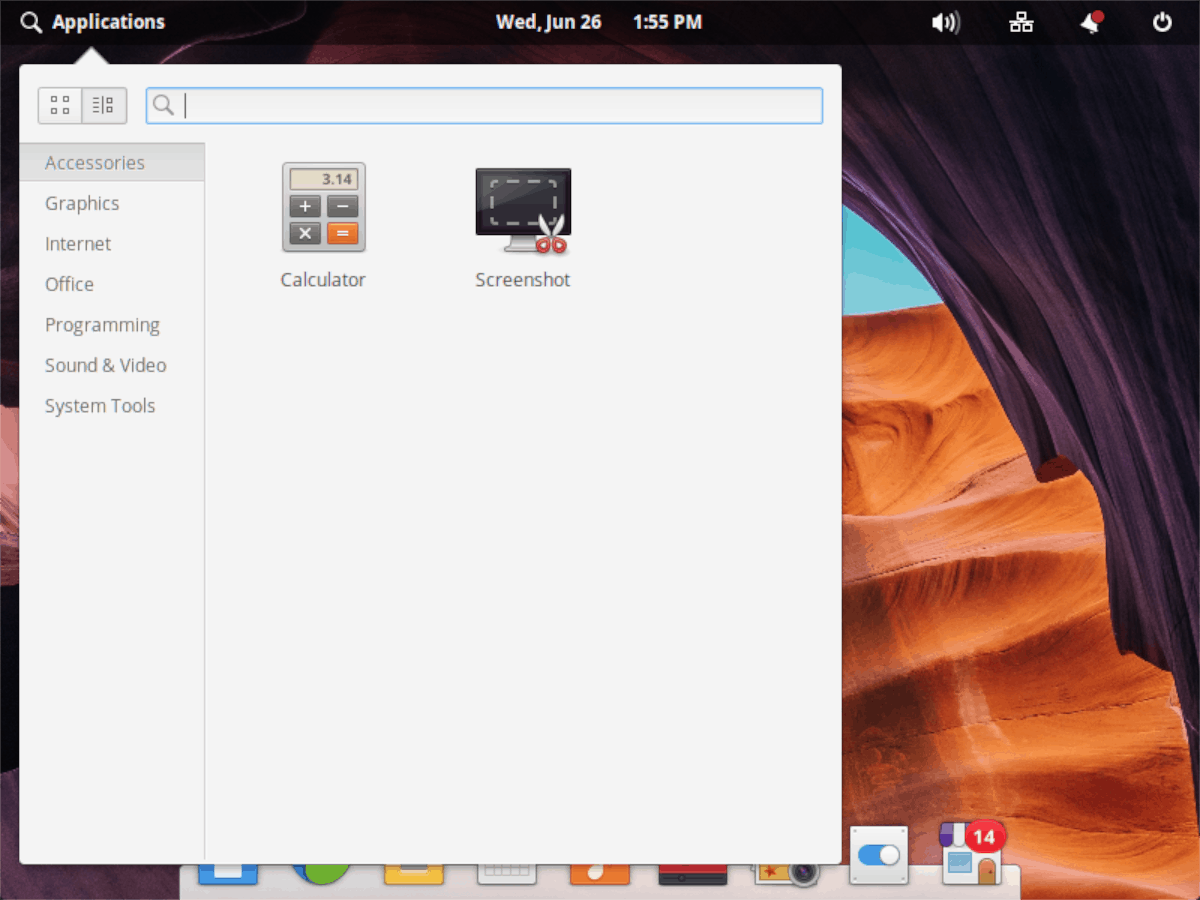
داخل قاذفة التطبيق على OS الابتدائيةسطح المكتب ، ابحث عن مربع البحث. بجانبه يوجد رمزان: "عرض الشبكة" و "عرض الفئة". بشكل افتراضي ، يعرض المشغّل كل شيء في "عرض الفئة" ، وهو ليس رائعًا. للتبديل إلى طريقة عرض الفئة الأكثر تنظيماً ، انقر فوق رمز الفئة ، وسيقوم المشغل السريع بترتيب التطبيقات حسب الفئة.
قاذفة سريعة القرص في القرص الابتدائية
وبصرف النظر عن تحسين قاذفة سريعة من خلالالإعدادات العامة ، يمكنك تحسين المشغِّل من خلال تطبيق القرص الأولي غير الرسمي. رغم ذلك ، كن حذرًا: لا يدعم مطورو نظام التشغيل الأساسي هذه الأداة ولا يعتقدون أنها فكرة جيدة. لذلك ، تثبيت واستخدام على مسؤوليتك الخاصة!
تثبيت القرص الابتدائية
يتم توزيع التطبيق القرص الابتدائية عبربرنامج PPA. ومع ذلك ، بشكل افتراضي ، ليس لدى OS Elementary أي وسيلة لإضافة نقاط تقييم البرامج (PPAs) الخاصة بالبرنامج. لذا ، قبل تثبيت القرص الأولي ، قم بتثبيت حزمة "البرامج المشتركة بين الخصائص".
sudo apt install software-properties-common -y
بعد "الخصائص المشتركة للبرمجيات" ، أضف PPA الجديد إلى الكمبيوتر الشخصي الخاص بك على نظام التشغيل الأساسي.
sudo add-apt-repository ppa:philip.scott/elementary-tweaks
ستتمكن بعد ذلك من تثبيت القرص الأولي باستخدام تثبيت مناسب القيادة أدناه.
sudo apt install elementary-tweaks
بدلاً من ذلك ، إذا كان PPA لا يعمل ، فإن الكود المصدري موجود أيضًا على الإنترنت. للوصول إلى الكود المصدري ، انقر على الرابط هنا للذهاب إليه على جيثب ، حيث يمكنك معرفة كيفية بنائه.
إعدادات التشغيل السريع
مع تثبيت أداة القرص الابتدائية على نظام Juno ، اضغط على يفوز لفتح مشغل التطبيق ، ابحث عن "القرص" وافتحه للذهاب مباشرة إلى تطبيق القرص الأولي.
مرة واحدة داخل القرص الابتدائية ، وهناك العديد من الفئات المختلفة التي يمكنك تحديد وتخصيص. ابحث في فئات "Launcher" واخترها.
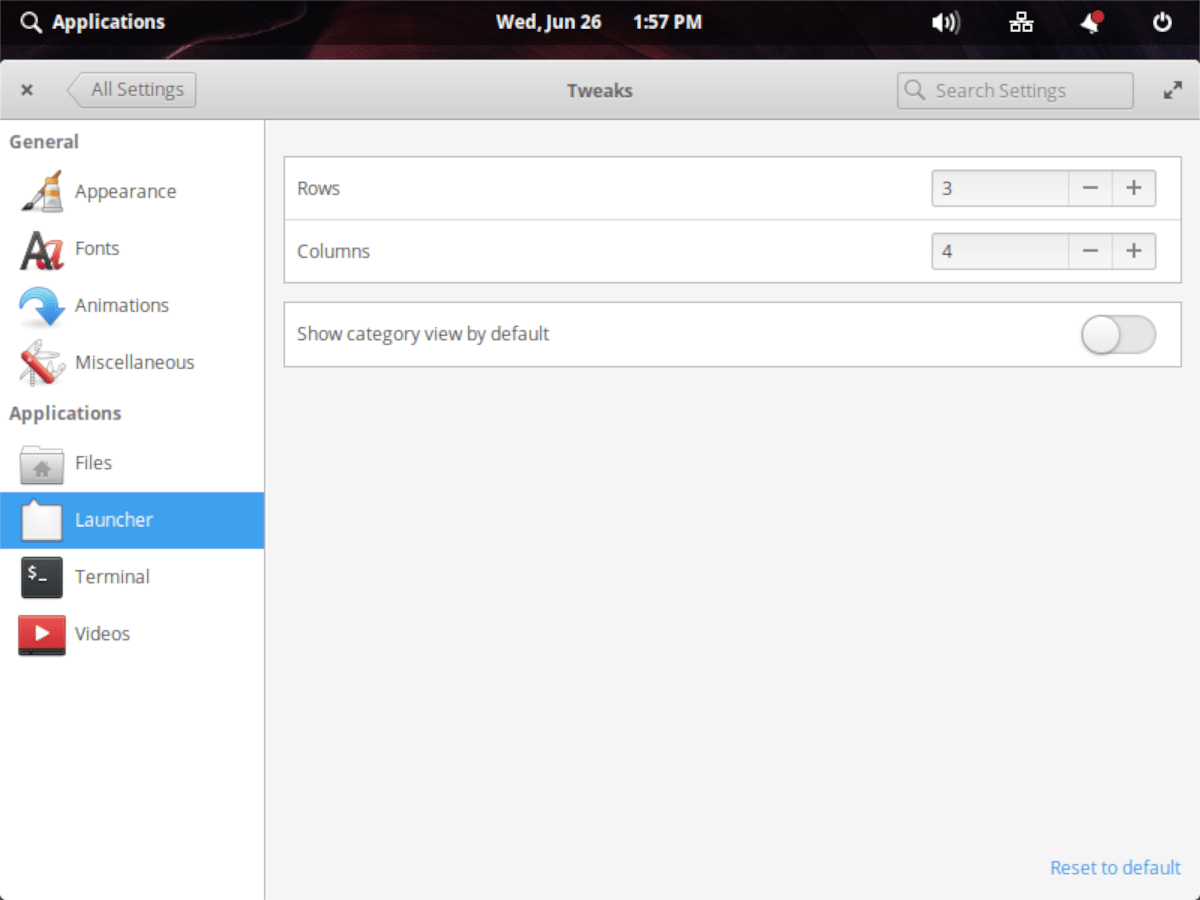
داخل منطقة "المشغل" ، ستكون قادرًا على ذلكتعديل عدد التطبيقات التي تظهر في كل صف (الافتراضي هو 3 ،) أو تخصيص كيفية عرض الأعمدة في القائمة. من الممكن أيضًا تعيين المشغل السريع لنظام التشغيل Elementary لإظهار وضع الفئة افتراضيًا.












تعليقات